
Inhoudsopgave:
- Auteur John Day [email protected].
- Public 2024-01-30 11:15.
- Laatst gewijzigd 2025-01-23 15:01.

Dans cet article je vous présente mon disque dur externe unique au monde (du moins à ma connaissance). Tout a commencé lorsque que la carte d'interface USB-SATA de mon disque dur externe est tombé en panne. Vanaf bepaalde temps passé sur cette carte je laisse tomber en besluit d'acheter un kabel SATA versus USB op Amazon. Quelques jours plus tard je reçois ce fameux câble, tout fonctionne en un clin d'œil le débit est très bon, bref tout va bien ! Het probleem is dat er geen problemen zijn met de kabel, het niveau van esthetiek en kwetsbaarheid is pas top ! Het is een retrospectief van de tiroirs van de Nintendo GAME BOY. Je me dis ça serait génial ! Je me lance pour faire rentrer le disque et le câble dans la coque en avec un peu de rabotage à la Dremel le tout fini par rentrer. De rest van de dag is het moment waarop je kunt beslissen over het licht dat je kunt zien met het levensobject en de toegift plus de retro. Et op en arriveren à la partie électronique.
Stap 1: Un Petit Peu D'Arduino Pour Égailler Tout Ça
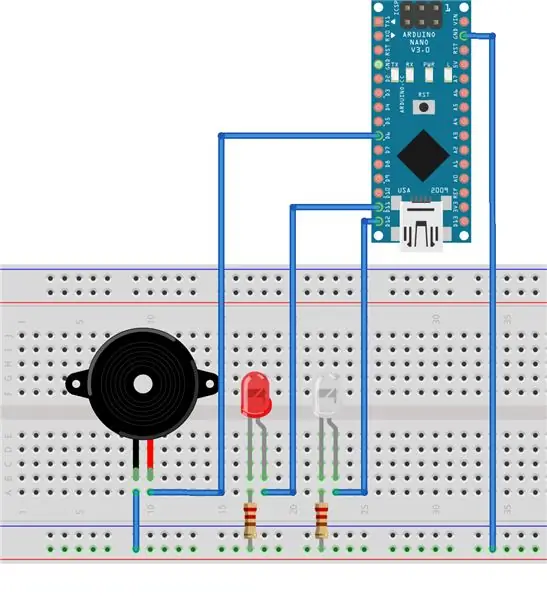
Voor ce projet j'ai utilisé:
- 1 Arduino Nano
- 1 Led rouge (voyant de la GameBoy)
- 1 Led Blanche (rétroéclairage de l'écran)
- 1 piëzo-zoemer
- 2 weerstanden van 220 Ω
L'Arduino Nano is onmisbaar en bestaat uit een kleine taille, ensuite met 2 weerstanden en meer uitgebreide aanbevelingen voor een eerlijke chauffeur van LED.
La LED rouge sur une sortie PWM, cela permettra de l'allumer progressivement.
Ensuite pour le buzzer op gebruik la fonction tone(). Un signal carré d'une fréquence donné est généré par la carte Arduino permettant de faire sonner le buzzer. En créant quelque boucle for pour faire varier la fréquence on obtient un joli son de robot. Tout le program se situe dans le void setup(), car le program doit s'effectuer qu'une seule fois lorsque l'on branche le disque dur. Ensuite les 2 LEDS resten allumés. Le program est téléchargeable en bas de la page.
Stap 2: Alimenter L'Arduino Avec Le Port SATA
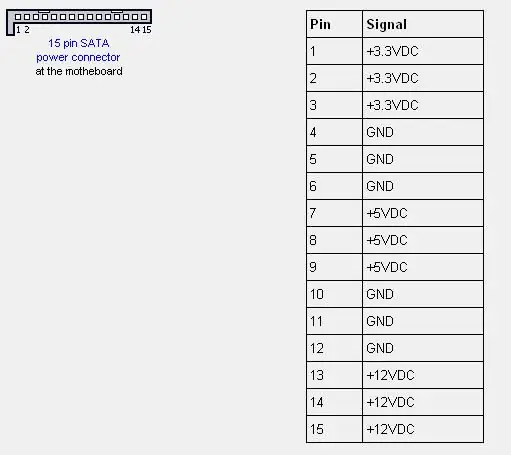
Une fois toute notre petite électronique terminée. Op doit associer la carte Arduino een l'alimentation du disque dur pour que notre petit program se lance quand on branche notre disque dur sur un ordinateur. Giet cela op se réfère à la documentatie des pins d'un port SATA. Op voit que les pins de 7, 8 et 9 fournissent du +5V et les pins 4, 5, 6, 10, 11 et 12 le GND. Op de soude donc le VIN de l'Arduino sur la broche 8 par voorbeeld (la 8 se trouvant au milieu de 2 +5V permet d'éviter les court-circuits entre +5V et GND). Et de même pour le GND sur le pin 10. Voila notre montage est terminé il suffit de fermer tout ça (avec de la lijm..) le tout prenant beaucoup de place dans le boitier les trous pour les ne sont plus access.
Stap 3:
J'espère que ce projet vous a plu, et vous donnera des idées pour peut-être transformer votre vieille GameBoy qui ne fonctionne plus.
Aanbevolen:
Windows installeren op externe schijf met Mac-partitie op Mac: 5 stappen (met afbeeldingen)

Windows installeren op externe schijf met Mac-partitie op Mac: als je zoiets als een baseline MacBook pro hebt gekocht en een beetje geld hebt bespaard, maar al snel het opslagprobleem krijgt wanneer je Windows probeert te installeren met Bootcamp We weten allemaal dat 128 GB niet genoeg is deze zodat we misschien iets hebben gekocht
Externe harde schijf hacken: 3 stappen

Externe harde schijf hack: had een kapotte harde schijf behuizing? Dit laat zien hoe u de beschadigde behuizing kunt vervangen door een doorzichtige plastic boekenkast
Een externe HDD maken van een oude externe CD/RW: 5 stappen

Maak een externe harde schijf van een oude externe cd/rw: vrij ongecompliceerde conversie van een oude externe cd/rw naar een nuttigere externe harde schijf. Benodigdheden1-externe cd/rw (bij voorkeur het meer boxy type)1-harde schijf (moet overeenkomen met de interne connector van de schijfbehuizing, moet worden geformatteerd/sysed)1-sm
Externe Xbox 360-harde schijf (HDD): 4 stappen

Externe Xbox 360-harde schijf (HDD): deze instructable beschrijft hoe u uw eigen externe Xbox 360-harde schijf kunt maken. Deze harde schijf kan worden gebruikt voor het opslaan van: muziek, video's, foto's en nog veel meer
Een externe harde schijf monteren: 12 stappen

Een externe harde schijf monteren: in deze zelfstudie leert u hoe u een eenvoudige, functionerende externe harde schijf in elkaar zet, met behulp van een externe harde schijf en een interne harde schijf. Je leert hoe je een oude harde schijf kunt upgraden of repareren, en hoe je een nieuwe externe harde schijf kunt bouwen
